Сбой Hogwarts Legacy на ПК с Windows
Опубликовано: 2023-02-27Сбой игры Hogwarts Legacy — досадная, но легко решаемая проблема. Вы можете легко исправить это с помощью решений, приведенных в этой статье.
Недавно запущенная игра Hogwarts Legacy покорила мир за короткий промежуток времени. Эта ролевая игра, разработанная Avalanche Software и изданная Warner Bros, пользуется популярностью у миллионов игроков в игровом сообществе. Тем не менее, некоторые геймеры, как сообщается, упускают удовольствие, поскольку «Наследие Хогвартса» продолжает зависать на их компьютерах.
Вы один из тех неудачливых геймеров? Если да, не отчаивайтесь, так как в этой статье представлены проверенные решения проблемы сбоя при запуске Hogwarts Legacy.
Однако, прежде чем обсуждать эти исправления, следует понять возможные причины проблемы. Устранение неполадок будет проще, если вы знаете, что могло вызвать сбой ПК «Наследие Хогвартса». Следовательно, давайте сначала пройдем то же самое.
Почему «Наследие Хогвартса» вылетает на ПК
Следующие факторы могли привести к сбою игры на вашем компьютере.
- Технические характеристики вашего ПК не соответствуют требованиям игры
- Графический драйвер на вашем компьютере устарел или поврежден
- Поврежденные файлы установки игры
- Ненужные фоновые задачи
- Устаревший DirectX
- Неоправданно высокие настройки графики
Выше мы перечислили основные причины, которые могли способствовать сбою Hogwarts Legacy при запуске. Теперь давайте посмотрим на исправления этой проблемы.
(100% работает) Исправление сбоя Hogwarts Legacy на ПК
Вы можете применить следующие решения, чтобы исправить сбой Hogwarts Legacy при запуске на вашем ПК с Windows.
Исправление 1. Проверьте характеристики ПК и требования к игре.
Все игры имеют несколько требований, которым должен удовлетворять ваш компьютер для правильной работы игры. Игра может вылететь, если эти условия не соблюдены. Следовательно, вы должны убедиться, что ваш компьютер соответствует требованиям игры, чтобы исправить сбой Hogwarts Legacy.
Ниже приведены требования к игре, а также инструкции по просмотру спецификаций ПК, которые помогут вам предпринять необходимые действия для их соответствия.
Минимальные системные требования Hogwarts Legacy
Процессор: Intel Core i5-6600 (3,3 ГГц) или AMD Ryzen 5 1400 (3,2 ГГц)
Оперативная память: 16 ГБ
ВИДЕОКАРТА: NVIDIA GeForce GTX 960 4 ГБ или AMD Radeon RX 470 4 ГБ
ВЫДЕЛЕННАЯ ВИДЕОПАМЯТКА: 4096 МБ
ПИКСЕЛЬНЫЙ ШЕЙДЕР: 5.1
ВЕРШИННЫЙ ШЕЙДЕР: 5.1
ОС: 64-битная Windows 10
СВОБОДНОЕ МЕСТО НА ДИСКЕ: 85 ГБ
Шаги для проверки спецификаций ПК
- Во-первых, щелкните правой кнопкой мыши значок Windows на панели задач.
- Теперь выберите «Настройки» в меню, отображаемом на экране.
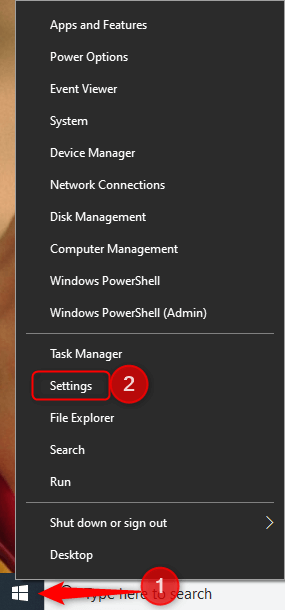
- Наведите указатель мыши наСистемные настройки и щелкните по нему.
- Выберите О программе в левой части окна системных настроек.
- Теперь вы можете просмотреть характеристики ПК и сопоставить их с требованиями игры.
Исправление 2: отключите ненужные фоновые задачи
Задачи, связанные с различным сторонним программным обеспечением, могут излишне нагружать ресурсы компьютера и мешать работе игры. Следовательно, вы должны завершить второстепенные задачи, работающие в фоновом режиме. Ниже приведен пошаговый способ сделать это.
- Прежде всего, щелкните правой кнопкой мыши значок «Пуск» на панели задач и выберите «Диспетчер задач»в экранном меню.
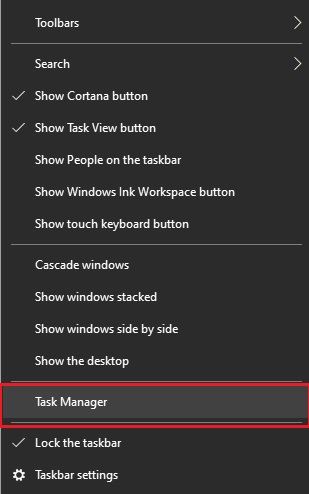
- Убедитесь, что вы находитесь на вкладке«Процессы» .
- Теперь выберите процесс, который вы хотите отключить, и нажмите кнопку «Завершить задачу» .
- Завершить задачу для всех ненужных фоновых задач.
Читайте также: Как исправить сбой Elden Ring при запуске [ИСПРАВЛЕНО]
Исправление 3: проверьте целостность файла игры
Наследие Хогвартса может давать сбой, если важные файлы игры отсутствуют или повреждены. Следовательно, вы должны проверить и убедиться, что с файлами игры нет проблем. Вот как это сделать.

- Щелкните правой кнопкой мыши значок Steam и перейдите в библиотеку.
- Теперь щелкните правой кнопкой мыши «Наследие Хогвартса» и выберите «Свойства» в экранном меню.
- Перейдите в локальные файлы и проверьте целостность файлов игры.
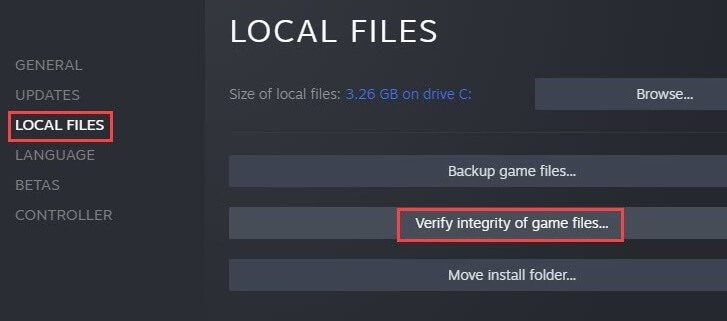
- Перезапустите Steam после выполнения вышеуказанных шагов.
- Попробуйте запустить игру и проверьте, устранена ли проблема. Вы можете перейти к следующему исправлению, если «Наследие Хогвартса» по-прежнему дает сбой при запуске на вашем ПК.
Исправление 4: обновить DirectX
DirectX необходим почти для каждой игры. Если на вашем компьютере установлена устаревшая или неправильная версия установщика D3D, вы можете столкнуться с такими проблемами, как сбой Hogwarts Legacy при запуске. Следовательно, вам следует обновить DirectX, чтобы решить эту проблему. Вы можете выполнить обновление операционной системы, чтобы получить последнюю и правильную версию DirectX. Ниже приведены шаги, чтобы сделать это.
- На клавиатуре одновременно нажмите клавишиWindows и I , чтобы открыть панель настроек.
- Нажмите на настройки «Обновление и безопасность» , чтобы открыть их.
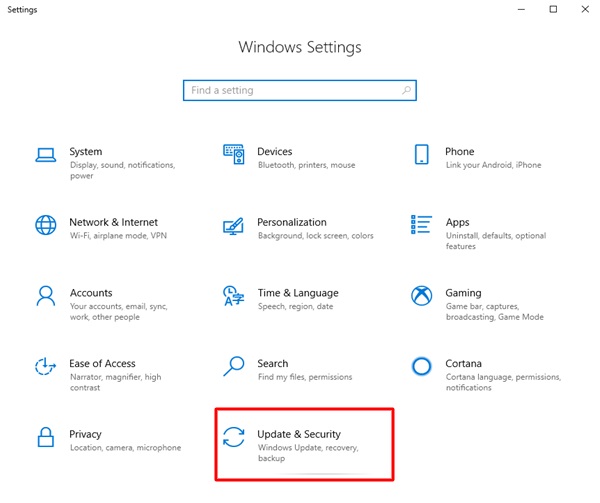
- Выберите параметр«Проверить наличие обновлений» , чтобы получить доступные обновления для вашей ОС.
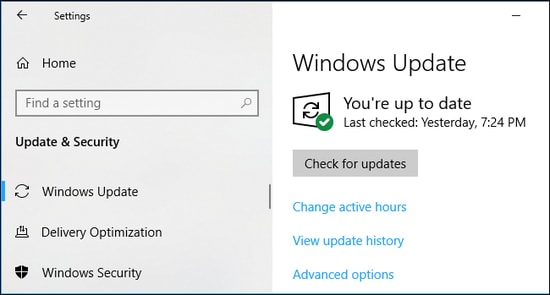
- Загрузите и установите обновление ОС и перезагрузите компьютер.
- Теперь проверьте, не происходит ли сбой Hogwarts Legacy при запуске на вашем ПК. Если игра по-прежнему вылетает, попробуйте следующее решение.
Исправление 5. Обновите драйвер видеокарты (рекомендуется)
Ни одна игра не может нормально работать без правильного и актуального драйвера видеокарты. Устаревший драйвер является одной из основных причин таких проблем, как сбой Hogwarts Legacy. Следовательно, обновление драйвера является наиболее рекомендуемым способом исправить это.
Существует несколько способов обновления драйверов. Однако давайте познакомим вас с наиболее удобным и беспроблемным способом обновления драйверов на вашем компьютере.
Вы можете мгновенно обновлять драйверы автоматически, используя такое программное обеспечение, как наше любимое приложение Bit Driver Updater. Bit Driver Updater мгновенно обновляет все старые драйверы одним щелчком мыши.
Кроме того, это программное обеспечение предоставляет множество полезных функций, таких как ускорение скорости загрузки драйверов, резервное копирование и восстановление драйверов, а также планирование сканирования.
Ниже мы поделимся ссылкой для загрузки и установки этого невероятного программного обеспечения, чтобы вы могли его попробовать. 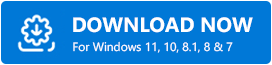
Установка программного обеспечения завершается в течение нескольких секунд. После установки Bit Driver Updater сканирует ваш компьютер и представляет список устаревших драйверов. Вы можете выбрать опцию «Обновить все» , чтобы автоматически загружать и устанавливать обновления драйверов.
Существует также опция «Обновить сейчас» для индивидуального обновления графического драйвера. Тем не менее, мы считаем разумным шагом обновить все драйверы, чтобы обеспечить первоклассную производительность.
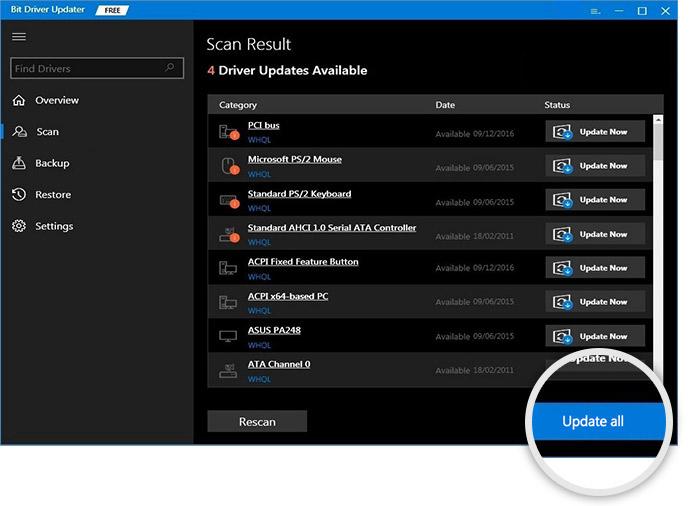
Исправление 6: понизьте настройки графики
Излишне высокие настройки графики в игре оказывают давление на ресурсы и приводят к сбою Hogwarts Legacy при запуске. Следовательно, вы должны снизить настройки графики. Вы можете сделать это с помощью функции графики в меню параметров игры.
Также читайте: [Исправлено] COD: Авангард продолжает падать на ПК
Исправление 7: Запустите игру от имени администратора
Запуск игры с правами администратора у многих пользователей устранил сбой Hogwarts Legacy при запуске ПК. Вы также можете попробовать этот хак, выполнив следующие шаги.
- Во-первых, найдите папку установки игры.
- Теперь щелкните правой кнопкой мыши файл hogwarts.exe и откройте его свойства.
- Перейдите на вкладку «Совместимость» и запустите эту программу от имени администратора.
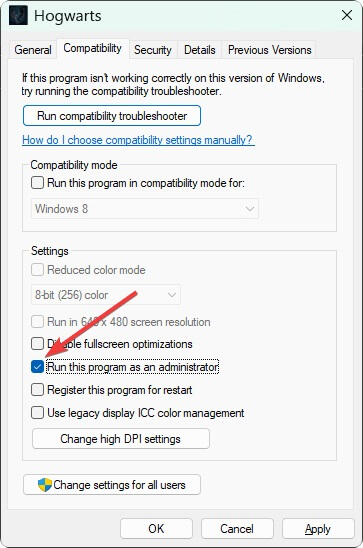
Исправление 8: удалите игру и установите ее снова
Некоторые случайные ошибки могли привести к сбою Hogwarts Legacy на ПК при запуске. Таким образом, переустановка игры также является одним из способов исправить это. Ниже описано, как переустановить игру.
- Запустите Steam и отправляйтесь в его библиотеку.
- Щелкните правой кнопкой мыши «Наследие Хогвартса» и выберите «Удалить» в экранном меню.
- После завершения переустановки нажмите на название игры в библиотеке и выберите «Установить» на экранной странице игры.
Исправлен сбой Hogwarts Legacy
Эта статья познакомила вас с окончательными решениями проблемы сбоя Hogwarts Legacy. Вы можете попробовать эти решения последовательно или напрямую обновить драйверы, чтобы сэкономить время и силы.
Если у вас есть какие-либо вопросы/предложения по поводу этой статьи, вы можете написать нам в разделе комментариев ниже. Мы все слушаем и будем рады помочь.
